El editor de Visual Basic sirva para crear, ver y modificar las macros existentes. Esto incluye a las macros que se han creado por medio del uso del grabador de macros, las que se han escrito manualmente con el lenguaje de programación de VBA, y permite verificar que cada línea de programación este correctamente escrita y cumpla su función.
Partes del Editor de VBA
Sus partes más importantes son las siguientes:
(Para mayor visualización de la imagen, hacer click en la misma)
- Barra de Menú: muestra las opciones clásicas como Archivo, Edición, Ver, etc, así como las propias de Visual Basic como Depuración, Ejecutar y Complementos.
- Barra de Herramientas: muestra opciones básicas para el uso habitual, como Guardar, Cortar, Copiar, Pegar así como las propias del editor como Ejecutar, Interrumpir y Restablecer Macro, Modo de Diseño, Explorador de Proyectos, Ventana de Propiedades, Examinador de Objetos y Cuadro de Herramientas.
- Explorador de Proyectos: permite observar los Libros de Excel Activos en el sistema, así como el número de Hojas en cada uno de estos y los Módulos de programación activos.
- Ventana de Propiedades: muestra las características del objeto activo.
- Ventana de Trabajo: es el área en donde se codifica la Macros, ya sea escribiendo manualmente en ella el código de programación o usando del Grabador de Macros desde la hoja de Excel activa.
¿Cómo acceder al editor de VBA?
Para acceder a dicha función existen dos formas:
- La primera es entrando al por la barra de herramientas ,pestaña programador (Excel 2010), donde se activa con los siguientes pasos:
- Paso 1: Click izquierdo en la flecha encerrada
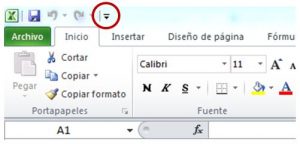 (Para mayor visualización de la imagen, hacer click en la misma)
(Para mayor visualización de la imagen, hacer click en la misma) - Paso 2: Seleccionar la opción “Más Comandos”, luego seleccionar la opción “Personalizar Cinta de Opciones”, en la columna “Fichas Principales” seleccionar la opción “Programador”, luego click en “Aceptar”.
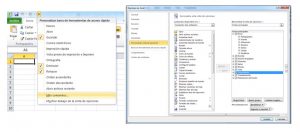 (Para mayor visualización de la imagen, hacer click en la misma)
(Para mayor visualización de la imagen, hacer click en la misma) - Paso 3: Aparece la pestaña “Programador”, seleccionar dicha pestaña y buscar el icono de “Visual Basic”.

- Paso 4: Finalmente aparecerá el editor de Visual Basic, donde se podrá realizar la creación de macros personalizada.
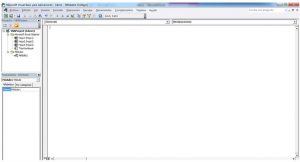
- Paso 1: Click izquierdo en la flecha encerrada
(Para mayor visualización de la imagen, hacer click en la misma)
- La segunda forma es presionando las teclas “Alt+F11” para acceder directamente a dicho editor.
Ejemplo:
Usando el Grabador de Macros de Excel, se realizó lo siguiente:
(Para mayor visualización de la imagen, hacer click en la misma)
(Para mayor visualización de la imagen, hacer click en la misma)
(Para mayor visualización de la imagen, hacer click en la misma)
(Para mayor visualización de la imagen, hacer click en la misma)
- Se detiene la Grabación de la Macros. A continuación, se verifica todo este procedimiento en el Editor de Visual Basic, aquí se puede editar para aplicarlo en otra hoja o agregarle otro procedimiento utilizando el lenguaje de programación de Visual Basic.
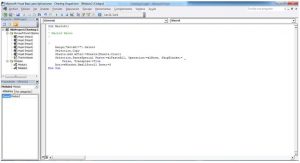
(Para mayor visualización de la imagen, hacer click en la misma)
Por: Luis Coloma

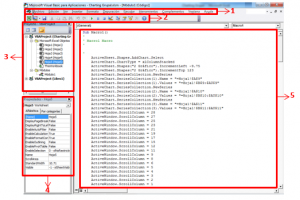
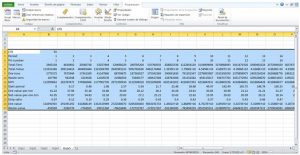
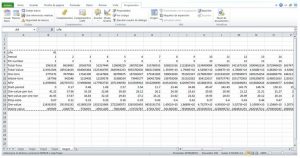

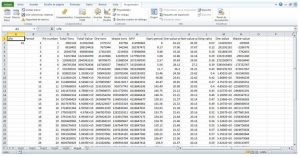
15/01/2021 a las 8:11 am
gracias xtodo